win11竖屏设置 win11如何调整显示器为竖屏显示
更新时间:2024-03-29 15:03:14作者:xiaoliu
Win11作为微软最新的操作系统,带来了许多新的特性和功能,其中包括了竖屏显示设置,在Win11中,用户可以轻松地调整显示器为竖屏显示,这为用户带来了更加灵活和个性化的显示体验。无论是需要处理大量的文字内容,还是想要更好地展示照片和视频,都可以通过简单的设置来实现竖屏显示,让用户的操作更加便捷和高效。Win11的竖屏设置功能,为用户提供了更多选择和更加个性化的显示方式,让用户可以根据自己的需求来调整显示器,享受更好的使用体验。
具体方法:
1.打开系统开始菜单中的设置或按快捷键win+i。
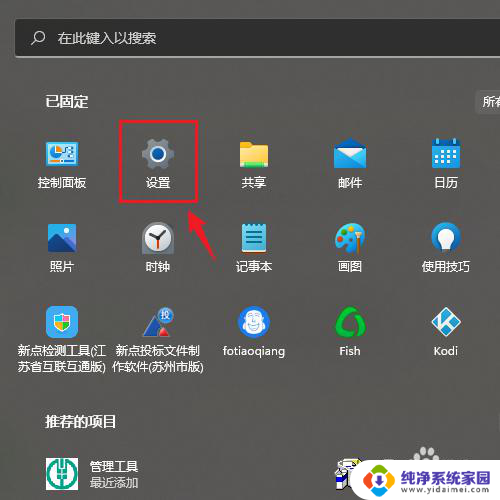
2.点击右侧的显示选项卡。
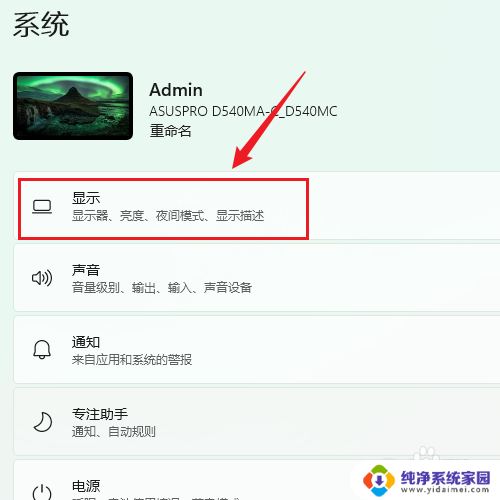
3.在显示方向右侧将横向调整为纵向即可。
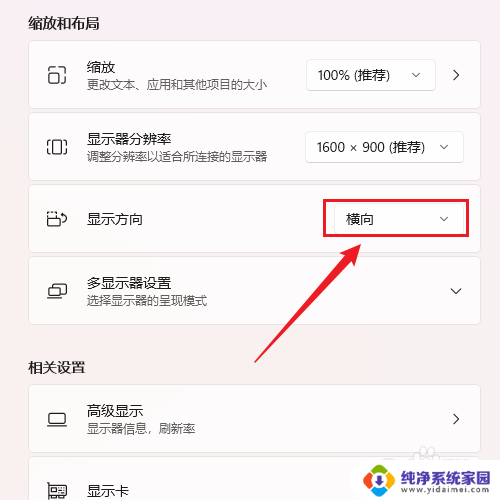
以上就是win11竖屏设置的全部内容,如果遇到这种情况,你可以按照以上操作进行解决,非常简单快速,一步到位。
win11竖屏设置 win11如何调整显示器为竖屏显示相关教程
- win11怎么设置在桌面屏幕刷新率 win11调整显示器刷新率的方法
- win11如何连接外显示屏 笔记本双显示器同时显示设置
- win11复制显示屏 win11如何设置扩展显示器复制模式
- win11显示卡设置 Windows11如何调整显示卡设置
- win11屏幕黑白怎么调回来 win11如何设置屏幕黑白显示
- 在win11桌面显示时间 win11屏幕显示时间调整方法
- win11显示不满屏 win11全屏显示不占满整个屏幕怎么处理
- win11中如何使显示更多选项 Windows11如何调整显示更多选项的设置
- 笔记本外接显示器怎么设置主副屏win11 Win11双屏模式设置教程
- win11副屏怎么独立控制 win11双屏显示器主副屏设置方法
- win11如何关闭协议版本6 ( tcp/ipv6 ) IPv6如何关闭
- win11实时防护自动开启 Win11实时保护老是自动开启的处理方式
- win11如何设置网页为默认主页 电脑浏览器主页设置教程
- win11一个屏幕分四个屏幕怎么办 笔记本如何分屏设置
- win11删除本地账户登录密码 Windows11删除账户密码步骤
- win11任务栏上图标大小 win11任务栏图标大小调整方法